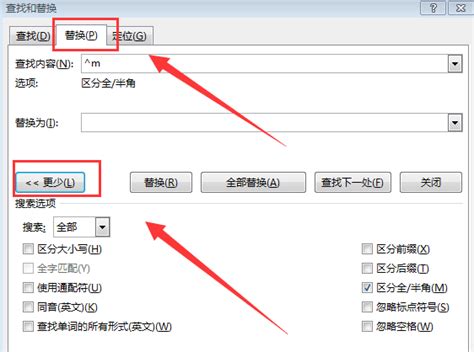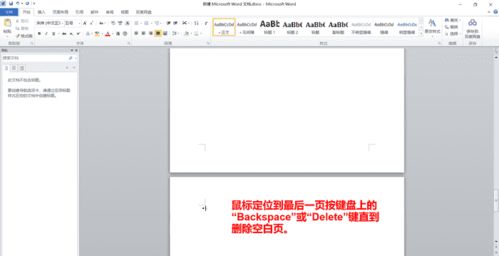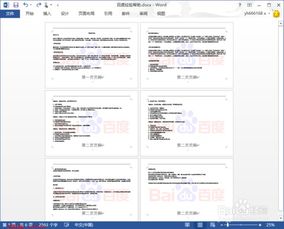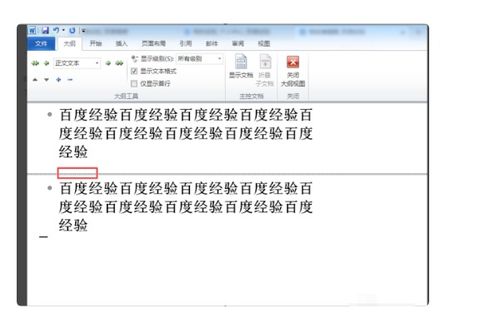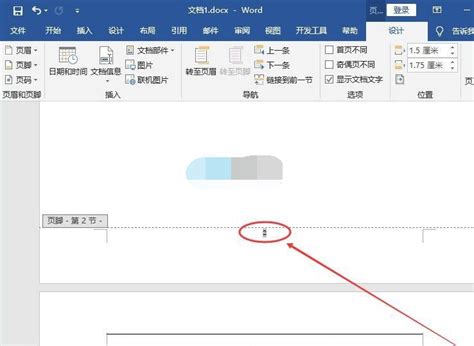轻松解决!如何快速删除Word文档中的空白页?
在编辑Word文档的过程中,你是否遇到过这样一种情况:明明已经检查了好几遍,确认没有任何多余的段落或分页符,但文档中间还是顽固地存在着一页空白页,既占用了空间,又影响了整体美观。每次打印或分享前都要特意去说明“请忽略那一页空白”,实在让人头疼不已。别担心,今天我们就来彻底解决这个问题,教你几招轻松删除Word中间空白页的小技巧,让你的文档焕然一新,专业度瞬间提升!

首先,我们要明确一点,Word中的空白页可能由多种原因造成,比如分页符、多余的段落标记、表格跨页、段落设置不当等。因此,在动手之前,我们需要先判断空白页的具体成因,才能对症下药,精准解决。接下来,就让我们一起步入这场“消灭空白页”的实战演练吧!

一、检查并删除隐藏的分页符
很多时候,空白页的产生是因为文档中隐藏了分页符。这些分页符可能在你不知不觉中插入,比如通过快捷键Ctrl+Enter,或者在特定格式要求下自动添加。要找到并删除它们,你可以:
1. 显示/隐藏标记:在Word的菜单栏中,找到“开始”选项卡,点击“段落”组中的“显示/隐藏编辑标记”按钮(通常是一个类似“¶”的图标)。这样,文档中的所有隐藏符号,包括分页符(显示为一条粗实线)、段落标记等都会显现出来。
2. 定位分页符:浏览整个文档,特别是空白页的前后部分,寻找分页符的踪迹。一旦找到,直接用Delete键或Backspace键删除它。
3. 更新视图:删除分页符后,记得按F9键更新域(如果文档中有域的话),或者简单地保存并重新打开文档,以确保视图更新,空白页消失。
二、调整段落设置
有时候,空白页是由于段落设置不当造成的,比如段前或段后间距过大,或者段落间存在多余的空行。解决这类问题,你可以:
1. 选择相关段落:用鼠标选中空白页前后的段落,或者整个文档,具体取决于问题的范围。
2. 调整段落间距:在“开始”选项卡的“段落”组中,点击右下角的箭头,打开“段落”对话框。在这里,你可以看到“段前”和“段后”的数值设置。如果数值过大,将其减小或设置为0,然后点击“确定”。
3. 检查并删除多余空行:有时候,段落间可能存在多个空行,这些空行也会导致空白页的出现。用鼠标或键盘快捷键(如Ctrl+G定位到特定行,然后Delete删除)逐一删除这些空行。
三、处理跨页表格
如果你的文档中包含了表格,并且表格恰好跨过了两页,那么第二页的开头可能会因为表格的头部或某些行而显得空白。要解决这个问题,你可以尝试:
1. 调整表格大小:拖动表格的边框,缩小表格宽度或高度,使其适应当前页面。
2. 表格属性设置:右键点击表格,选择“表格属性”,在“行”选项卡中,取消勾选“允许跨页断行”(根据具体情况调整)。这样,表格会尽量保持在同一页内,减少空白页的产生。
3. 拆分表格:如果调整表格大小无效,且表格内容确实需要跨页显示,考虑在合适的位置手动拆分表格,让空白页变成有内容的页面。
四、利用查找和替换功能
对于文档中大量的空行或特定格式的空白段落,使用查找和替换功能可以大大提高效率。
1. 打开查找和替换对话框:按Ctrl+H快捷键,或者从“开始”选项卡中找到“编辑”组中的“替换”按钮。
2. 设置查找条件:在“查找内容”框中,输入代表空行的特殊字符(如^p^p表示连续两个段落标记,代表一个空行)。如果是特定格式的空白段落,还需设置相应的格式条件。
3. 设置替换内容:在“替换为”框中,输入你希望替换成的内容,通常是单个段落标记^p(如果你想删除空行),或者直接留空(如果你想彻底删除空白段落)。
4. 执行替换:点击“全部替换”按钮,Word会自动搜索并替换所有符合条件的内容。
五、检查页面边距和纸张大小
有时候,空白页的出现可能是由于页面边距设置不当或纸张大小不匹配造成的。
1. 调整页面边距:在“布局”选项卡中,点击“页边距”下拉菜单,选择合适的页边距设置,或者自定义边距,确保页面内容不会超出打印范围。
2. 更改纸张大小:同样在“布局”选项卡中,点击“纸张大小”下拉菜单,选择与打印机或输出要求相匹配的纸张大小。
六、终极技巧:复制粘贴到新文档
如果以上方法都尝试过,但空白页依旧顽强存在,不妨尝试一个“曲线救国”的方法——复制粘贴到新文档。
1. 创建新文档:打开Word,新建一个空白文档。
2. 复制内容:回到原文档,全选(Ctrl+A)并复制(Ctrl+C)所有内容。
3. 粘贴到新文档:在新文档中,使用“粘贴特殊”功能(Ctrl+Alt+V),选择“粘贴为无格式文本”或“保留源格式但去除段落间空白”,这样可以有效避免原文档中的格式问题带入新文档。
4. 重新排版:根据需要,在新文档中对内容进行重新排版和调整。
通过上述一系列步骤,相信你已经能够成功删除Word文档中的空白页了。记住,不同的空白页成因需要不同的解决方法,灵活运用上述技巧,可以让你的文档编辑工作更加高效、顺畅。以后,再也不用为那些烦人的空白页而烦恼了,让你的Word文档更加专业、整洁!
- 上一篇: 探索怀旧服:揭秘月光林地部落飞行点的开通秘籍
- 下一篇: LOL最强布隆符文搭配推荐,上分必备!
-
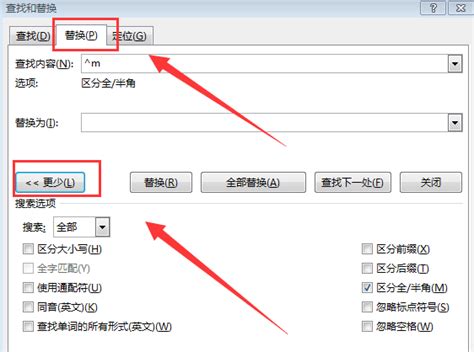 轻松解决!如何删除顽固的空白页资讯攻略11-22
轻松解决!如何删除顽固的空白页资讯攻略11-22 -
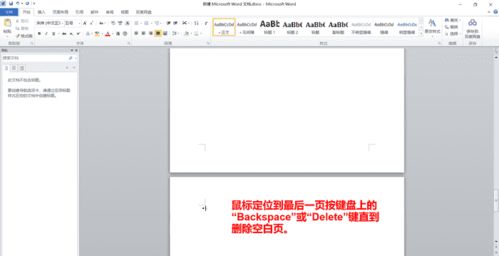 如何解决无法删除的空白页问题?资讯攻略10-24
如何解决无法删除的空白页问题?资讯攻略10-24 -
 如何轻松删除WPS文档中的中间空白页资讯攻略11-05
如何轻松删除WPS文档中的中间空白页资讯攻略11-05 -
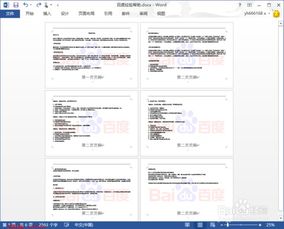 如何在Word中设置每页不同的页脚?资讯攻略11-17
如何在Word中设置每页不同的页脚?资讯攻略11-17 -
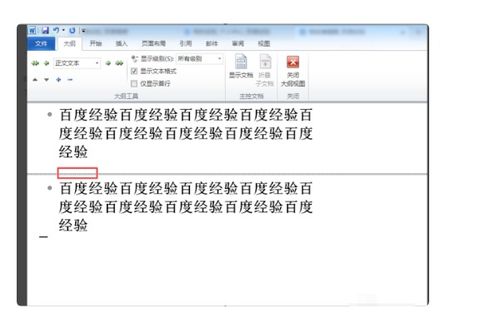 如何删除文档中的分节符?资讯攻略11-26
如何删除文档中的分节符?资讯攻略11-26 -
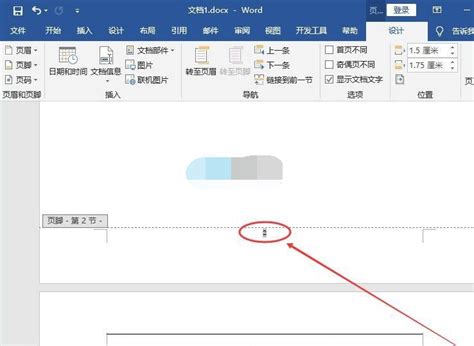 如何设置Word文档从指定页开始页码资讯攻略10-29
如何设置Word文档从指定页开始页码资讯攻略10-29